Pitanje
Problem: Kako oporaviti datoteke šifrirane Ryuk ransomwareom?
Pozdrav, hitno trebam pomoć! Nedavno sam otvorio privitak e-pošte za koji sada razumijem da je lažan. Predstavljen je kao faktura, pa sam mislio da je nešto važno. Ubrzo nakon što sam je otvorio, vidio sam tekstualnu datoteku RyukReadMe.txt generiranu na mojoj radnoj površini. Kad sam ga otvorio, shvatio sam da su sve moje datoteke sada zaključane. Nemam puno iskustva s cyber infekcijama i ne želim platiti otkupninu. Je li to jedini izbor?! Molim vas pomozite mi, imam nekoliko stotina fotografija koje su mi važne!
Riješen odgovor
Ryuk ransomware relativno je nova kibernetička prijetnja koja je nedavno dospjela na naslovnice raznih sigurnosnih mreža, budući da je uspjela iznuditi gotovo 640.000 američkih dolara od žrtava.[1] Iako uglavnom cilja na organizacije, dobro je poznato da zlonamjerni softver također napada obične korisnike s nešto smanjenom veličinom otkupnine.
Velika je vjerojatnost da se većina korisnika zarazi kada otvore sumnjive privitke u neželjenoj e-pošti ili kliknu na prikrivenu hipervezu. Zato je važno provjeriti jesu li privitak ili veza legitimni prije nego što ih uopće pokušate otvoriti. Ako su žrtve opreznije na mreži, ne bi se morale brinuti kako oporaviti datoteke šifrirane Ryuk ransomwareom.
Međutim, mnogi korisnici zanemaruju sigurnosne postupke, bilo zbog nedostatka informacija ili lijenosti. Dok su obični korisnici najvjerojatnije zaraženi putem phishinga[2] e-pošte, vrlo je vjerojatno da će organizacije biti pogođene grubom silom[3] ciljanih napada.
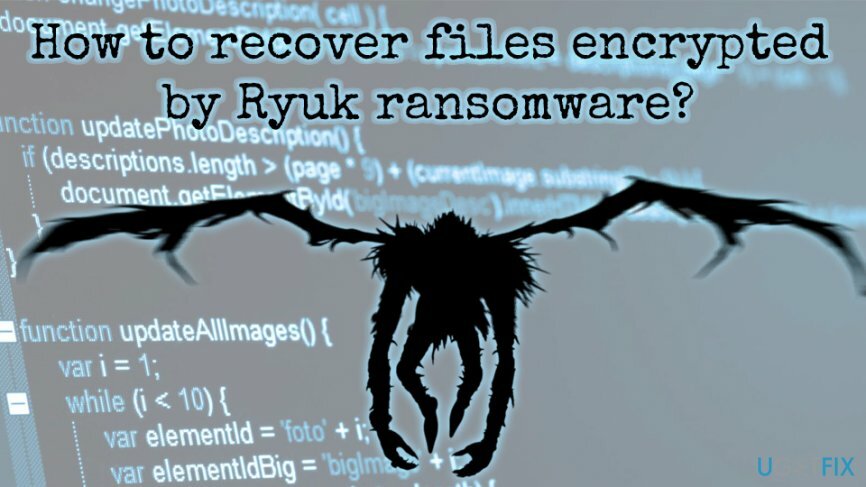
Prije nego što zlonamjerni softver počne šifrirati podatke, gasi nekoliko usluga i procesa koji se izvode na Windows uređajima. Osim toga, zaustavlja rad nekoliko anti-malware programa i pokušava izbrisati Shadow Volume Copies.[4] Zatim Ryuk ransomware skenira uređaj kako bi potražio datoteke za kodiranje. Koristi kombinaciju algoritama za šifriranje RSA-4096 i AES-256 za zaključavanje podataka, a zatim ispušta bilješku o otkupnini RyukReadMe.txt i UNIQUE_ID_DO_NOT_REMOVE.txt, ovisno je li zaraženi cilj organizacija ili redoviti korisnik. Hakeri zahtijevaju ogroman iznos od 15 – 50 BTC (100.428 USD – 334.763 USD) za puštanje datoteke.
Istraživači nagađaju da je zlonamjerni softver najvjerojatnije stvorila zloglasna hakerska grupa Lazarus koji je bio odgovoran za hakiranje Sony 2014., kao i razorni ransomware WannaCry napadi. Dakle, virusom upravljaju hakeri visokog profila koji su spremni iznuditi tisuće dolara. Ipak, korisnici ne bi trebali kontaktirati kriminalce, jer ne postoji jamstvo da će dobiti dešifriranje. Što je još važnije, žrtve koje plaćaju financiraju samo ilegalne aktivnosti hakera.
Službeni dekriptor još nije objavljen, iako postoji nekoliko metoda koje možete koristiti za oporavak datoteka šifriranih Ryuk ransomwareom. U nastavku smo pripremili detaljan vodič o tome što biste trebali učiniti sljedeće, stoga ga pažljivo pročitajte.
Uklonite Ryuk ransomware koristeći renomirani sigurnosni softver
Za oporavak potrebnih komponenti sustava, kupite licenciranu verziju Reimage Reimage alat za oporavak.
Korisnici koji su zarazili svoje strojeve trebali bi prvo ukloniti Ryuk ransomware i tek onda pokušati obnoviti datoteku. Imajte na umu da ručno uklanjanje nije pametna ideja, jer bi se sustav mogao još više oštetiti (nikad se ne preporučuje diranje u sistemske datoteke dok niste IT stručnjak). Stoga umjesto toga koristite renomirani sigurnosni softver. Nakon što je uklanjanje Ryuk ransomwarea završeno, upotrijebite ReimageMac perilica za rublje X9 da počistite sav nered koji je virus ostavio na vašem računalu.
Oporavite svoje datoteke koje je kriptirao Ryuk ransomware koristeći sigurnosne kopije podataka
Za oporavak potrebnih komponenti sustava, kupite licenciranu verziju Reimage Reimage alat za oporavak.
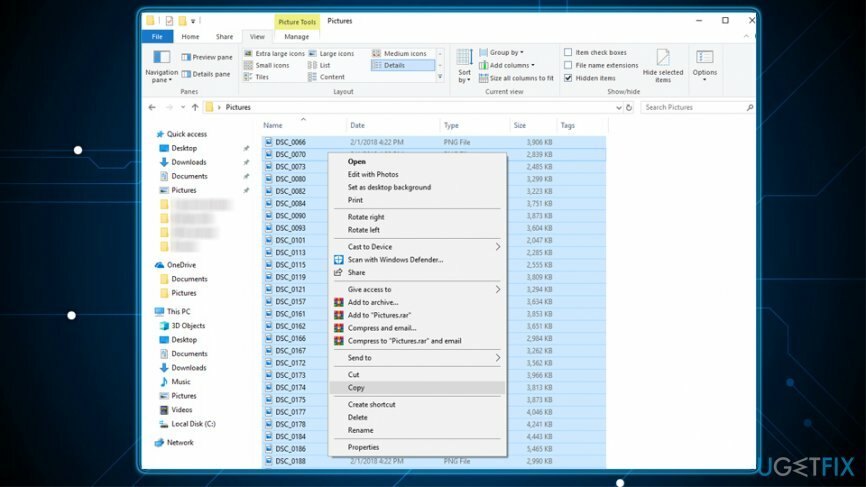
Korištenje sigurnosnih kopija jedini je zajamčeni način na koji možete vratiti vaše datoteke. Stoga je od vitalnog značaja kontinuirano čuvati sigurnosne kopije na udaljenom disku – kao što je USB stick ili vanjski HDD. Alternativno, kodirani podaci se mogu oporaviti s virtualnog diska, kao što su Google Drive, OneDrive, Dropbox i slično. Za vraćanje datoteka pomoću vanjskog pogona slijedite ove upute:
- Priključite uređaj za pohranu samo na svoje računalo NAKON uklonili ste Ryuk virus
- Nakon što računalo otkrije vanjski pogon i otvorite mapu koja sadrži vaše datoteke
- Odaberite sve datoteke pomoću Ctrl + A i pritisnite Ctrl + C nakon
- Idite na željeno odredište na svom uređaju i pritisnite Ctrl + V
Oporavite svoje datoteke pomoću Data Recovery Pro
Za oporavak potrebnih komponenti sustava, kupite licenciranu verziju Reimage Reimage alat za oporavak.
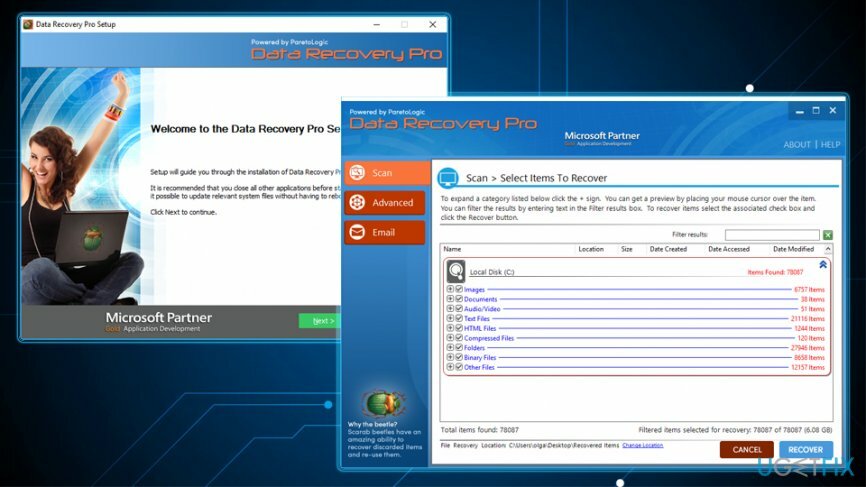
Data Recovery Pro je stvoren za vraćanje datoteka koje su slučajno izbrisane ili izgubljene nakon pada sustava. Međutim, softver također može pomoći žrtvama koje trebaju oporaviti podatke šifrirane Ryuk ransomwareom. Dakle, vrijedi pokušati:
- preuzimanje datoteka Data Recovery Pro i slijedite upute na zaslonu da biste ga instalirali na svoj uređaj
- Otvorite aplikaciju i postavite skeniranje – odaberite Opcija potpunog skeniranja i kliknite na Započni skeniranje
- Također možete učiniti da softver traži određene datoteke – jednostavno unesite ključnu riječ
- Čim se skeniranje završi, označite sve podatke koje želite vratiti i pritisnite Oporavak
Dohvatite datoteke koje je šifrirao Ryuk ransomware pomoću ShadowExplorera
Za oporavak potrebnih komponenti sustava, kupite licenciranu verziju Reimage Reimage alat za oporavak.
Većina ransomware virusa cilja Shadow Volume Copies i briše ih iz sustava Windows. Međutim, ovaj proces ponekad može propasti. U tom slučaju, ShadowExplorer će vratiti sve vaše podatke:
- preuzimanje datoteka Softver ShadowExplorer i pokrenite čarobnjak za instalaciju
- Otvorite aplikaciju i odaberite pogon s kojeg želite oporaviti datoteke
- Klik Izvoz (možete odrediti i gdje izvoziti datoteke)
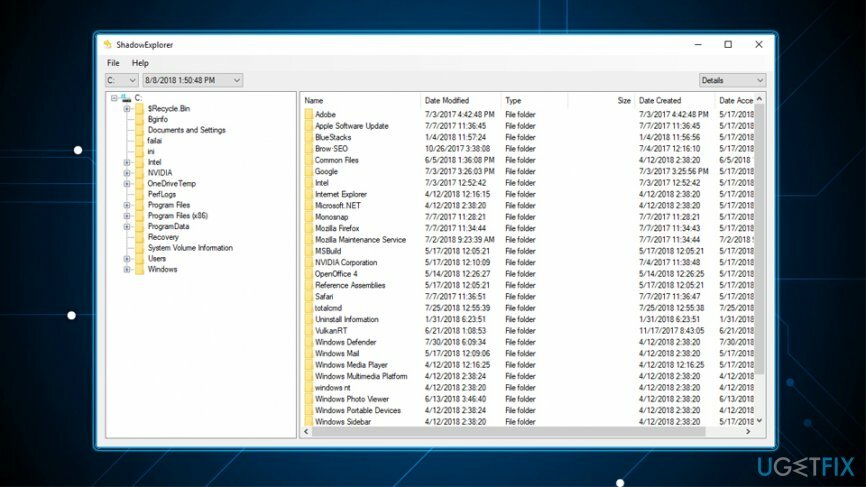
Koristite značajku prethodne verzije sustava Windows za oporavak datoteka koje je zaključao virus Ryuk
Za oporavak potrebnih komponenti sustava, kupite licenciranu verziju Reimage Reimage alat za oporavak.
Ova metoda vam omogućuje vraćanje datoteka jednu po jednu. Stoga bi oporavak velike količine podataka mogao biti nemoguć. Osim toga, trebali biste imati omogućenu funkciju vraćanja sustava prije nego što je zlonamjerni softver zarazio vaše računalo. Ako ste ispunili ove uvjete, slijedite ove korake da biste oporavili datoteke koje je kriptirao Ryuk ransomware:
- Odaberite šifriranu datoteku koju želite vratiti i kliknite je desnom tipkom miša
- Odaberite Svojstva i onda Prethodne verzije tab
- Odaberite prethodnu verziju i kliknite Vratiti
Oporavak datoteka i drugih komponenti sustava automatski
Za oporavak datoteka i drugih komponenti sustava možete koristiti besplatne vodiče stručnjaka ugetfix.com. Međutim, ako smatrate da nemate dovoljno iskustva da sami provedete cijeli proces oporavka, preporučujemo korištenje dolje navedenih rješenja za oporavak. Za vas smo testirali svaki od ovih programa i njihovu učinkovitost, tako da sve što trebate učiniti je dopustiti ovim alatima da odrade sav posao.
Ponuda
Učini to sada!
preuzimanje datotekasoftver za oporavakSreća
Jamčiti
Učini to sada!
preuzimanje datotekasoftver za oporavakSreća
Jamčiti
Ako imate problema u vezi s Reimageom, možete se obratiti našim tehničkim stručnjacima da ih zamolite za pomoć. Što više detalja navedete, to će vam oni pružiti bolje rješenje.
Ovaj patentirani proces popravka koristi bazu podataka od 25 milijuna komponenti koje mogu zamijeniti bilo koju oštećenu ili nedostajuću datoteku na računalu korisnika.
Za popravak oštećenog sustava morate kupiti licenciranu verziju Reimage alat za uklanjanje zlonamjernog softvera.

Privatni pristup internetu je VPN koji može spriječiti vašeg davatelja internetskih usluga, vlada, i trećim stranama od praćenja vašeg online i omogućuju vam da ostanete potpuno anonimni. Softver nudi namjenske poslužitelje za torrenting i streaming, osiguravajući optimalne performanse i ne usporavajući vas. Također možete zaobići geo-ograničenja i gledati usluge kao što su Netflix, BBC, Disney+ i druge popularne streaming usluge bez ograničenja, bez obzira na to gdje se nalazite.
Napadi zlonamjernog softvera, posebice ransomware, daleko su najveća opasnost za vaše slike, videozapise, poslovne ili školske datoteke. Budući da kibernetički kriminalci koriste robustan algoritam za šifriranje za zaključavanje podataka, on se više ne može koristiti dok se ne plati otkupnina u bitcoinima. Umjesto da plaćate hakerima, trebali biste prvo pokušati koristiti alternativu oporavak metode koje bi vam mogle pomoći da dohvatite barem dio izgubljenih podataka. Inače biste također mogli izgubiti novac, zajedno s datotekama. Jedan od najboljih alata koji bi mogao vratiti barem neke od šifriranih datoteka - Data Recovery Pro.